Rust es un lenguaje de programación de sistemas de código abierto que se centra en la velocidad, la seguridad de la memoria y el paralelismo. Los desarrolladores usan Rust para crear una amplia gama de nuevas aplicaciones de software, como motores de juegos, sistemas operativos, sistemas de archivos, componentes de navegador y motores de simulación para realidad virtual. Rust es sintácticamente similar a C++ pero puede garantizar la seguridad de la memoria mediante el uso de un verificador de préstamo para validar las referencias.
Los usuarios, especialmente los desarrolladores que deseen probar el lenguaje de programación Rust, sabrán cómo instalar Rust en Debian 11 Bullseye.
Requisitos
- SO recomendado: Diana de Debian 11
- Cuenta de usuario: Una cuenta de usuario con sudo o acceso root.
Actualizar Sistema Operativo
Actualice su Debian sistema operativo para asegurarse de que todos los paquetes existentes estén actualizados:
sudo apt update && sudo apt upgrade -yEl tutorial usará el comando sudo y asumiendo que tiene estado sudo .
Para verificar el estado de sudo en su cuenta:
sudo whoamiEjemplo de salida que muestra el estado de sudo:
[joshua@debian~]$ sudo whoami
rootPara configurar una cuenta Sudo existente o nueva, visite nuestro tutorial sobre Agregar un usuario a Sudoers en Debian .
Para usar la cuenta raíz , use el siguiente comando con la contraseña de root para iniciar sesión.
suInstalar dependencias
A continuación, instale los paquetes necesarios que se necesitan durante la instalación de Rust:
sudo apt install curl build-essential gcc make -yInstalar óxido
Una vez que haya completado la instalación requerida de los paquetes en los requisitos previos, ahora puede usar (curl) para descargar el script de instalación de Rust ejecutando el siguiente comando:
curl --proto '=https' --tlsv1.2 -sSf https://sh.rustup.rs | sh
Debería ver una salida como el ejemplo a continuación.
Ejemplo:

La instalación completa debería demorar entre 1 y 5 minutos, según la velocidad de Internet y el hardware de su servidor. Una vez completado, verá el siguiente resultado:
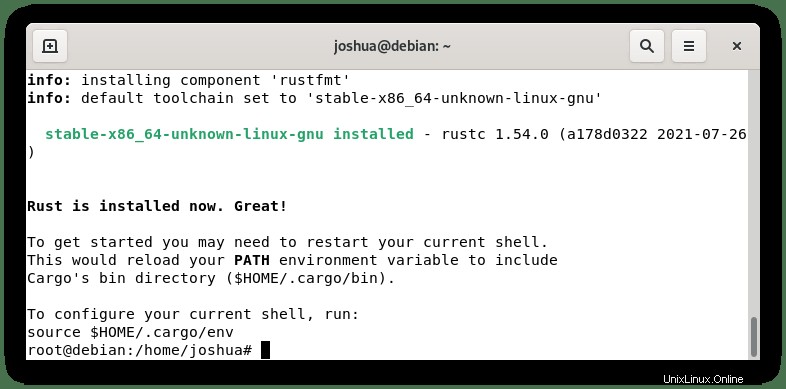
Verifique la versión de compilación de Rust instalada, que a su vez le mostrará que también se instaló correctamente. Escriba el siguiente comando y presione enter:
rustc -VSalida de ejemplo (Esto cambiará con el tiempo con versiones más nuevas) :
rustc 1.54.0 (a178d0322 2021-07-26)Tenga en cuenta que deberá activar el (entorno Rust) para su shell actual. Esto se hace usando el siguiente comando para activar el entorno de óxido:
source ~/.profile
source ~/.cargo/envCrear una aplicación de proyecto de muestra de Rust
Así que ha instalado Rust y cree que debería funcionar correctamente. Al instalar un lenguaje de programación en su sistema operativo, la mejor manera de verificar es crear una aplicación de prueba rápida. Para la guía, creará el famoso (Hello World) salida usando óxido.
Primero, debe crear un directorio que sirva como (Área de trabajo) :
mkdir ~/rust-projectsEn segundo lugar, cambie el directorio al espacio de trabajo y cree una aplicación de muestra con el siguiente comando:
cd rust-projects && nano helloworld.rsLuego, ingrese el siguiente código para la prueba de hola mundo:
fn main() {
println!("Hello World, this is a test provided by LinuxCapable.com");
}Guardar y cerrar (CTRL+O) y luego salir (CTRL+X) luego compila el programa con el siguiente comando:
rustc helloworld.rsEsto creará una aplicación ejecutable después de que haya terminado de compilarse. La aplicación estará en su directorio actual como el ejemplo de salida a continuación:
root@debian:~/rust-projects# ls
helloworld helloworld.rsPara ejecutar la aplicación que creó con Rust, ejecute el programa con el comando de ejecución:
./helloworldEjemplo de salida de la aplicación de prueba como se muestra a continuación:

Cómo actualizar Rust
Actualizar Rust es relativamente fácil y se hace con un simple comando en tu terminal. Escribe lo siguiente:
rustup updateEjemplo de salida:
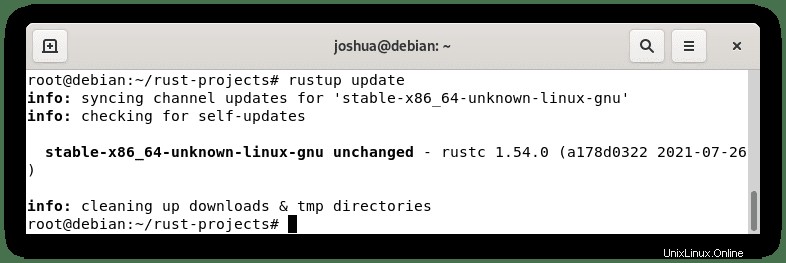
Cómo eliminar (desinstalar) Rust
Si en el futuro ya no necesita Rust en su sistema operativo Debian, ejecute el siguiente comando:
rustup self uninstallEjemplo de salida:
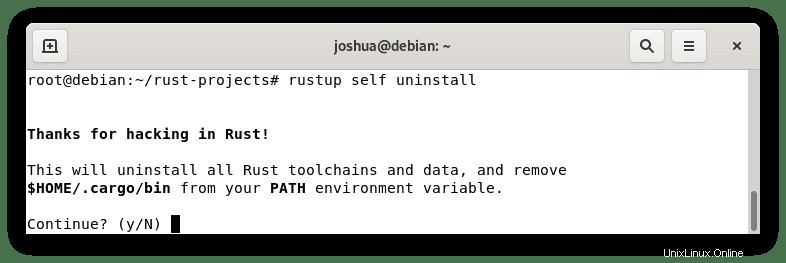
Para eliminar correctamente escriba (Y) y presione la tecla enter. Luego obtendrá el siguiente resultado de que Rust se eliminó con éxito de su sistema Debian: